


相信大部分小伙伴都已经安装了win11系统了,win11系统中有很多新的功能,一些小伙伴想要把win11聚焦锁屏壁纸保存下来,但是不知道应该怎么操作,其实方法很简单,下面小编来给大家分享一下win11聚焦锁屏壁纸怎么保存下来的操作方法。
Win11保存锁屏壁纸的方法:
第一步:首先我们可以看看Win11系统锁屏界面,都是定时更新的锁屏壁纸,可以按下键盘上的“Win+L”查看锁屏壁纸。

第二步:首先我们打开win11系统开始菜单里面的微软应用商店。
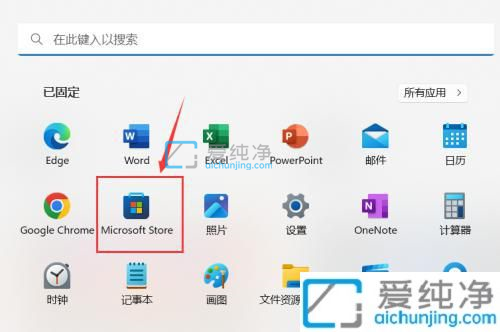
第三步:在打开的应用商店右上角输入:“Lockscreen As Wallpaper”开始搜索并安装此应用。
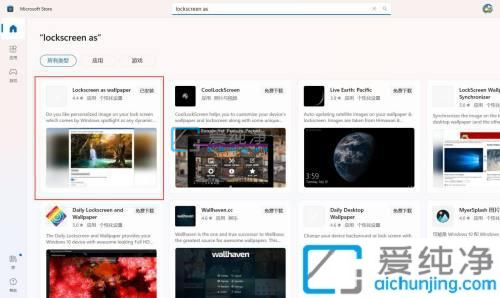
第四步:接着打开“Lockscreen As Wallpaper”应用,在软件的主界面就可看到此时对应的Windows聚焦锁屏壁纸,再点击可以下面的保存聚焦锁屏壁纸,也可点击设置为桌面壁纸。
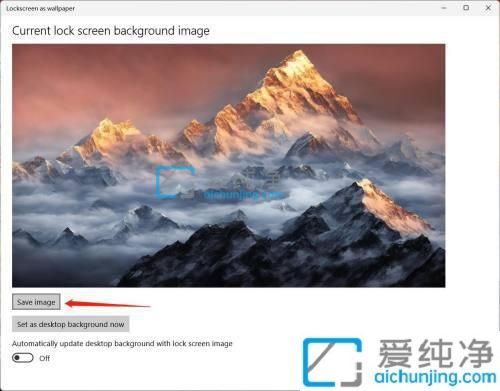
上述就是win11聚焦锁屏壁纸怎么保存下来的方法,步骤还是很简单的,如果看到喜欢的锁屏壁纸,通过上文设置就可以保存下来,更多精彩资讯,尽在爱纯净。
| 留言与评论(共有 条评论) |